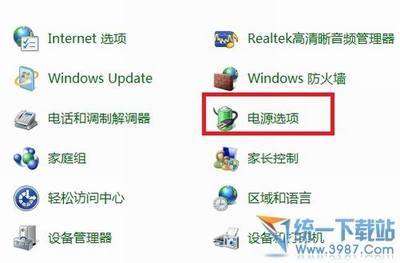当我们使用电脑的时候,有时候需要对电脑屏幕的亮度进行调节。这里的电脑包括台式机和笔记本电脑,下面就具体分享一下,如何调节屏幕亮度呢?
怎么调电脑屏幕亮度――工具/原料电脑一台。
怎么调电脑屏幕亮度――怎么调台式电脑屏幕亮度?怎么调电脑屏幕亮度 1、
台式笔记本电脑。
台式的笔记本电脑调屏幕的亮度,稍微有一点点麻烦。一般在台式机的右下方(有的会在背面哦)会有几个按钮,就在那里调节分辨率和亮度等。只要自己试一试,很好用的!
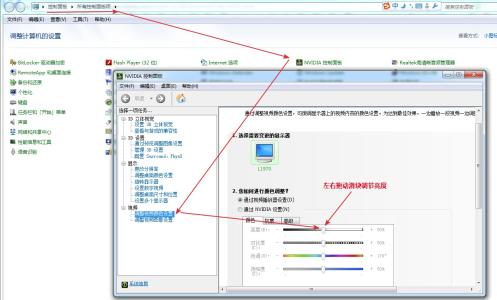
怎么调电脑屏幕亮度――?笔记本电脑如何调节屏幕亮度?
怎么调电脑屏幕亮度 1、
快捷键调节。
笔记本调节屏幕亮度也很简单,一般都是用FN键。你会发现你的笔记本电脑上会有太阳一样的图标,一个加,一个减。比如说有的电脑上的像太阳一样的图标一个减一个加的是F7,F8。(有的还有可能是F4,F5等,总之要考虑具体的笔记本电脑)那么增加亮度就用FN+F8,减少亮度就是FN+F7。
当然了,有的笔记本电脑是FN+方向键。
怎么调电脑屏幕亮度 2、
也可以在控制面板进行设置。
点击左下角菜单栏,如下图,找到“控制面板”。
怎么调电脑屏幕亮度 3、
点开“控制面板”后,在众多的选择中,找到“显示”,如下图,点击进入。
怎么调电脑屏幕亮度_如何调节电脑屏幕亮度
怎么调电脑屏幕亮度 4、
这时,在新弹出的窗口中,你会发现,你也可以对自己的电脑显示方面做一些修改了!当然了,要根据自己的实际需要设置哦!
怎么调电脑屏幕亮度――第三方软件帮忙怎么调电脑屏幕亮度 1、
目前,有很多软件公司开发出了调节屏幕的第三方软件,具体有哪些就不推荐了。如果上述方法不太满意的话,你也可以根据自己的需要安装一个哦!
怎么调电脑屏幕亮度――注意事项若觉得这篇经验写的好或者还凑合的话,记得点击页面右上角的“大拇指”或者“五角星”,chaplinlong谢谢了。百度经验首发,仅供参考哦!如果有任何意见,请留言,或者私信我。版权所有,切勿转载哦!
 爱华网
爱华网